初次接触 Markdown 是在 Github,看到 .md 文件还搞不懂这是什么,后来就去了解了一下,发觉这真的是个好东西,现在只要是编辑文本文档我首选 Markdown (emmm,写论文就算了,M$还是躲不过的),所以来吃我安利!
简介
照例先看下 Markdown 到底是个什么:
Markdown 是一种轻量级标记语言,创始人为 John Gruber。它允许人们「使用易读易写的纯文本格式编写文档,然后转换成有效的 XHTML(或者 HTML)文档」。——维基百科
既然是标记语言肯定要记一些语法啦,不过好在 Markdown 语法简单,真正用起来会特别流畅舒适。
优点
第一个优点就是可以让你不用关心排版。定义好一套渲染之后就不需要在写作的时候关心排版问题,能够专注与内容的写作,你要做的就只有添加几个标签而已。
第二个优点是纯文本,跨平台的兼容性比较好,易于版本控制,这大概也是 Github 用它来写 README 文档的原因吧。
不过这也导致一个问题就是插图不太方便,需要图床来引用图片。
第三呢就是它真的很简单,用起来很爽。
那么要怎么写呢?
纯文档文件嘛,理论上任何文本编辑器都能编辑,只是差在实时预览或者语法提醒之类的功能。Windows 上的记事本打开阅读 md 文档没什么问题,但是编辑还是算了吧。下面推荐几个好用点的。
-
在线版
-
PC
-
VSCode / Atom
VSCode 当然要推荐啦,我现在就在用。插件很多很方便,还是开源的,Git 也很方便,有什么道理不用呢?
-
Vim / Emacs / Sublime Text / Notepad++
神之编辑器 Vim,这个学起来就比较复杂了,但是学会了用起来不要太爽,我在终端环境都是用 Vim。
-
各类 IDE
这个不用解释了,IDE 哪个不带文本编辑器呢
-
专用编辑器
Ulysses / Mou / Typora / Markpad
-
基本语法
Markdown 的不同格式的文本通过标签来标注,标签与文本之间需要一个空格。
段落
非常自然,一行就是一个段落,不需要任何标签。
例如:
这是一个段落
等效于 HTML 中的:
<p>这是一个段落</p>
如果想要另起一段,两个段落之间空一行就可以了:
这是一个段落
这是另一个段落
等效与 HTML 中:
<p>这是一个段落</p>
<p>这是另一个段落</p>
关于换行
关于换行,各解释器的处理会有不同。有些会解释为换行,即插入 <br/> 标记;有的不会解释为换行,需要手动插入 <br/> 标签,或者在上一行结尾处加入两个空格。
比如:
Markdown:
通信原理
数字电路
(后边没有空格)
信号系统
模拟电路
(后边两个空格)
效果:
通信原理
数字电路 (后边没有空格)
信号系统
模拟电路
(后边两个空格)
等效 HTML:
<p>通信原理</p>
<p>数字电路
(后边没有空格)</p>
<p>信号系统</p>
<p>
模拟电路
<br>
(后边两个空格)
</p>
段内格式
段内或段落的文本格式,通常用于强调,比如加粗、斜体、删除线等。
Markdown:
后面俩字**加粗**
后面俩字*斜体*
后面俩字~~划掉~~
效果:
后面俩字加粗
后面俩字斜体
后面俩字划掉
对应 HTML:
<p>
后面俩字
<strong>加黑</strong>
</p>
<p>
后面俩字
<em>斜体</em>
</p>
<p>
后面俩字
<del>划掉</del>
</p>
标题
markdown 支持1~6六级标题,通过在一行之前加上不同数量的井号来表示。
例如:
Markdown:
# 一级标题
## 二级标题
### 三级标题 ###
###### 六级标题
行尾可以加上任意数量的井号字符,这些字符不会算作标题内容。
效果预览:
一级标题
二级标题
三级标题
六级标题
对应 HTML:
<h1>一级标题</h1>
<h2>二级标题</h2>
<h3>三级标题</h3>
<h6>六级标题</h6>
此外,H1和H2也可以采用在文本下方添加底线来实现,比如:
一级标题
=====
二级标题
----
引用
通过在行首加上大于号 > 来添加引用格式。
Markdown:
> 我没说过这句话
>
> -鲁迅
效果:
我没说过这句话
-鲁迅
等效 HTML:
<blockquote>
<p>我没说过这句话</p>
<p> -鲁迅</p>
</blockquote>
引用可以嵌套,例如:
Markdown:
> 引用块段落一。
>
> 引用块段落二。
>> 内嵌引用块段落一。
>
> ### 引用块内的标题
预览效果:
引用块段落一。
引用块段落二。
内嵌引用块段落一。
引用块内的标题
等效 HTML:
<blockquote>
<p>引用块段落一。</p>
<p>引用块段落二。</p>
<blockquote>
<p>内嵌引用块段落一。</p>
</blockquote>
<h3 id="引用块内的标题">引用块内的标题</h3>
</blockquote>
列表
列表包括无序列表和有序列表,无序列表使用星号、加号或是减号作为列表标记,有序列表则使用数字接着一个英文句点:
Markdown:
- 数电
- 模电
- 通信原理
- 信号系统
* 数电
* 模电
* 通信原理
* 信号系统
1. 数电
2. 模电
3. 通信原理
4. 信号系统
4. 数电
3. 模电
2. 通信原理
1. 信号系统
效果:
- 数电
- 模电
- 通信原理
-
信号系统
- 数电
- 模电
- 通信原理
- 信号系统
- 数电
- 模电
- 通信原理
-
信号系统
- 数电
- 模电
- 通信原理
- 信号系统
等效 HTML:
<ul>
<li>数电</li>
<li>模电</li>
<li>通信原理</li>
<li>信号系统</li>
</ul>
<ol>
<li>数电</li>
<li>模电</li>
<li>通信原理</li>
<li>信号系统</li>
</ol>
可以看到,标记的数字并不会影响输出的 HTML 结果。
内联代码
用反引号 ` 来标记内联代码,它们会解释成 <code> 标签。如果代码的内容中有反引号,请
用两个反引号包裹。代码中的 & 、 < 、 > 符号都会自动转义,请放心使用。
代码块
有两种方式标记代码区域,原生风格是行首缩进四个空格。
另一种是github的风格,代码段的前后用三个反引号独占一行来标记。
像内联代码一样,上述三种符号也会被转义。但在代码段中,星号之类的 markdown 标记符号则不会解析。
Markdown:
Android 里使用 `TextUtils` 类的 `isEmpty` 方法来判断字符串是否为空。
```java
if (TextUtils.isEmpty(text)) {
return null;
}
```
预览效果:
Android 里使用 TextUtils 类的 isEmpty 方法来判断字符串是否为空。
if (TextUtils.isEmpty(text)) {
return null;
}
对应 HTML:
<p>Android 里使用 <code>TextUtils</code> 类的 <code>isEmpty</code> 方法来判断字符串是否为空。</p>
<div class="highlight highlight-source-java"><pre><span class="pl-k">if</span> (<span class="pl-smi">TextUtils</span><span class="pl-k">.</span>isEmpty(text)) {
<span class="pl-k">return</span> <span class="pl-c1">null</span>;
}</pre></div>
上例中的语言标记 java 可选填,可用于在编辑器和渲染后的效果里添加语法高亮。语法高亮要看编辑器/解析器的支持。
分割线
你可以在一行中用三个以上的星号*、减号-、底线_来建立一个分隔线,行内不能有其他东西。你也可以在星号或是减号中间插入空格。
Markdown:
***
-----
- - -
效果:
对应 HTML:
<hr />
<hr />
<hr />
链接
Markdown 支持行内式链接和引用式链接。
Markdown:
行内式 [博客](https://chamboin.tk "我的个人博客") 链接,带 title。
行内式 [GitHub](https://github.com/chamboin) 链接。
引用式 [博客][1] 链接。
引用式 [GitHub][2] 链接,带 title。
[1]: https://chamboin.tk
[2]: https://github.com/chamboin "我的 GitHub 主页"
预览效果:
行内式 博客 链接,带 title。
行内式 GitHub 链接。
引用式 博客 链接。
引用式 GitHub 链接,带 title。
对应 HTML:
<p>行内式 <a href="https://chamboin.tk" title="我的个人博客">博客</a> 链接,带 title。</p>
<p>行内式 <a href="https://github.com/chamboin">GitHub</a> 链接。</p>
<p>引用式 <a href="https://chamboin.tk">博客</a> 链接。</p>
<p>引用式 <a href="https://github.com/chamboin" title="我的 GitHub 主页">GitHub</a> 链接,带 title。</p>
自动链接
如果链接的地址和名字重复,可以用尖括号语法将其简化。
<https://chamboin.tk>
相当于
[https://chamboin.tk](https://chamboin.tk)
图片
在超链接的写法前加一个 !,就是引用图片的方法。
Markdown:

预览效果:
对应 HTML:
<img src="https://chamboin.github.io/favicon.ico" alt="Alt text" title="favicon">
转义
Markdown 支持在以下字符前面插入反斜杠
\ 反斜线
` 反引号
* 星号
_ 底线
{} 花括号
[] 方括号
() 括弧
# 井字号
+ 加号
- 减号
. 英文句点
! 惊叹号
插入之后,将不再解析这些字符,而是原样输出。
嵌入 HTML
Markdown 的语法简洁,但有其局限性,所以特意保留了内联 HTML 这种方式。任何 HTML 标签及其内容,都会原样输出到结果中。也就是说,标签中的星号等作为 Markdown 结构的符号,以及构成 HTML 标签和实体的符号,都不会做任何转义。
对于那些没有办法用 Markdown 语法来对应的 HTML 标签,直接使用 HTML 来写就好了。
扩展语法
本节的内容是介绍一些受到广泛支持的 Markdown 扩展语法。
表格
Markdown:
| 编号 | 姓名(左) | 年龄(右) | 性别(中) |
| ----- | :-------- | ---------: | :------: |
| 0 | 张三 | 28 | 男 |
| 1 | 李四 | 29 | 男 |
预览效果:
| 编号 | 姓名(左) | 年龄(右) | 性别(中) |
|---|---|---|---|
| 0 | 张三 | 28 | 男 |
| 1 | 李四 | 29 | 男 |
对应 HTML:
<table>
<thead>
<tr>
<th>编号</th>
<th align="left">姓名(左)</th>
<th align="right">年龄(右)</th>
<th align="center">性别(中)</th>
</tr>
</thead>
<tbody>
<tr>
<td>0</td>
<td align="left">张三</td>
<td align="right">28</td>
<td align="center">男</td>
</tr>
<tr>
<td>1</td>
<td align="left">李四</td>
<td align="right">29</td>
<td align="center">男</td>
</tr>
</tbody>
</table>
要注意第二行的冒号决定了对齐是居左居右还是居中,如果你不加冒号,默认是居左的。另外可以把第一行去掉,做成没有表头的表格,但第二行始终是要有的。
目录
部分编辑器/解析器支持。通过 [TOC] 标记来插入目录。
任务列表
在 GitHub / GitLab 里有较好的支持。
Markdown:
- [x] 洗碗
- [ ] 清洗油烟机
- [ ] 拖地
预览效果:
- 洗碗
- 清洗油烟机
- 拖地
对应 HTML:
<ul class="contains-task-list">
<li class="task-list-item"><input type="checkbox" id="" disabled="" class="task-list-item-checkbox" checked=""> 洗碗</li>
<li class="task-list-item"><input type="checkbox" id="" disabled="" class="task-list-item-checkbox"> 清洗油烟机</li>
<li class="task-list-item"><input type="checkbox" id="" disabled="" class="task-list-item-checkbox"> 拖地</li>
</ul>
如果是在 GitHub / GitLab 的 Issue 里,会附赠任务完成比例提示效果:

还可以直接在网页上拖动调整顺序,勾选和取消勾选。
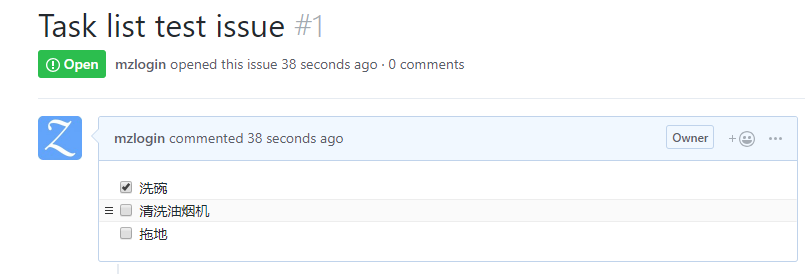
emoji
以 GitHub Pages 为例。
Markdown:
:camel: :blush: :smile:
预览效果:
![]()
![]()
![]()
对应 HTML:
<p>
<img class="emoji" title=":camel:" alt=":camel:" src="https://github.githubassets.com/images/icons/emoji/unicode/1f42b.png" height="20" width="20">
<img class="emoji" title=":blush:" alt=":blush:" src="https://github.githubassets.com/images/icons/emoji/unicode/1f60a.png" height="20" width="20">
<img class="emoji" title=":smile:" alt=":smile:" src="https://github.githubassets.com/images/icons/emoji/unicode/1f604.png" height="20" width="20">
</p>
TeX 公式
哦吼,这又是一个大坑,LaTeX 什么的我现在还没学还不会,以后可能会学吧,写论文什么的,等更吧。
更多
想象力丰富的工程师们还扩展了很多基于 Markdown 的玩法,包括但不限于:
- 自动生成 / 更新 Table of Contents
- 流程图 / 时序图
- 制作幻灯片
- 集成 PlantUML / GraphViz 的能力
- 导出 HTML / PDF / 电子书
- …
以上功能基本都可以用 VSCode + 插件 Markdown Preview Enhanced 实现。